電腦版qq瀏覽器更改文件下載位置的方法
時間:2023-06-29 15:20:03作者:極光下載站人氣:58
我們在操作電腦的時候,使用最頻繁的一款軟件就是瀏覽器,因為我們在操作電腦的時候,會遇到自己需要解決的問題,或者是需要在瀏覽器中查看到一些資料等信息,那么就會很頻繁的操作瀏覽器,而qq瀏覽器是大家非常熟悉的一款瀏覽器了,大家會通過該瀏覽器訪問自己需要的頁面,在使用的過程中,會遇到需要下載文件的情況,但是每次下載都需要進行文件路徑的更改,這樣就會十分麻煩,有的小伙伴想要文件的保存位置進行更改成默認,那么我們該如何設置呢,下方是關于如何使用qq瀏覽器更改文件下載位置的具體操作方法,如果你需要的情況下可以看看方法教程。
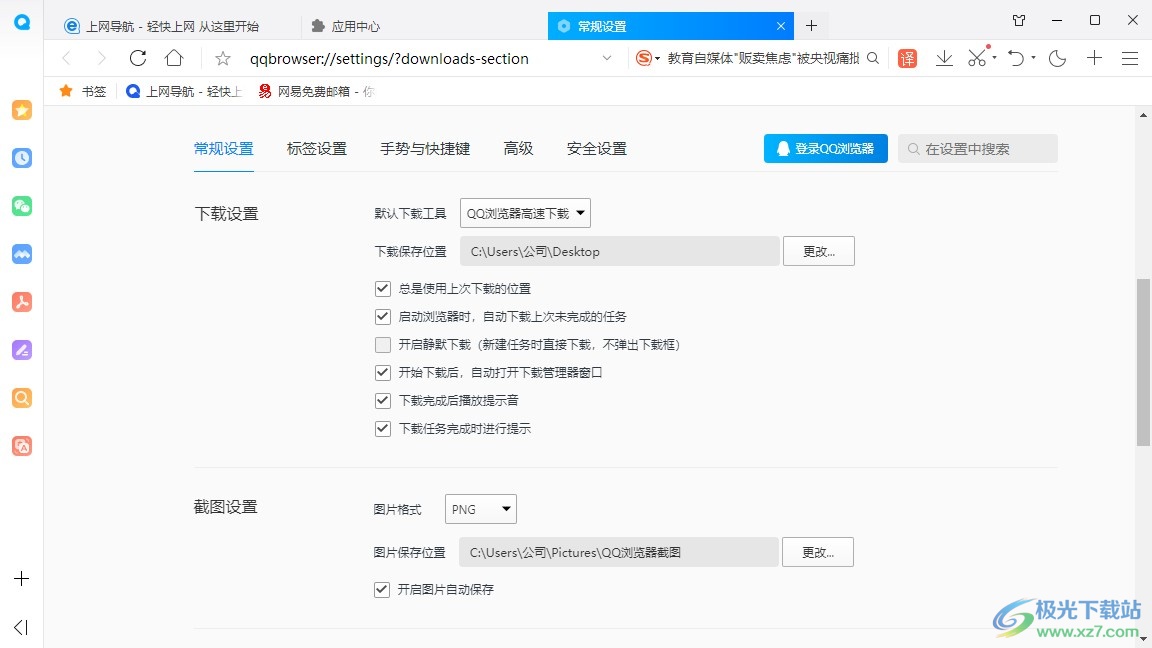
方法步驟
1.將qq瀏覽器點擊打開之后,將頁面頂部的下載的圖標找到,并用鼠標左鍵點擊。
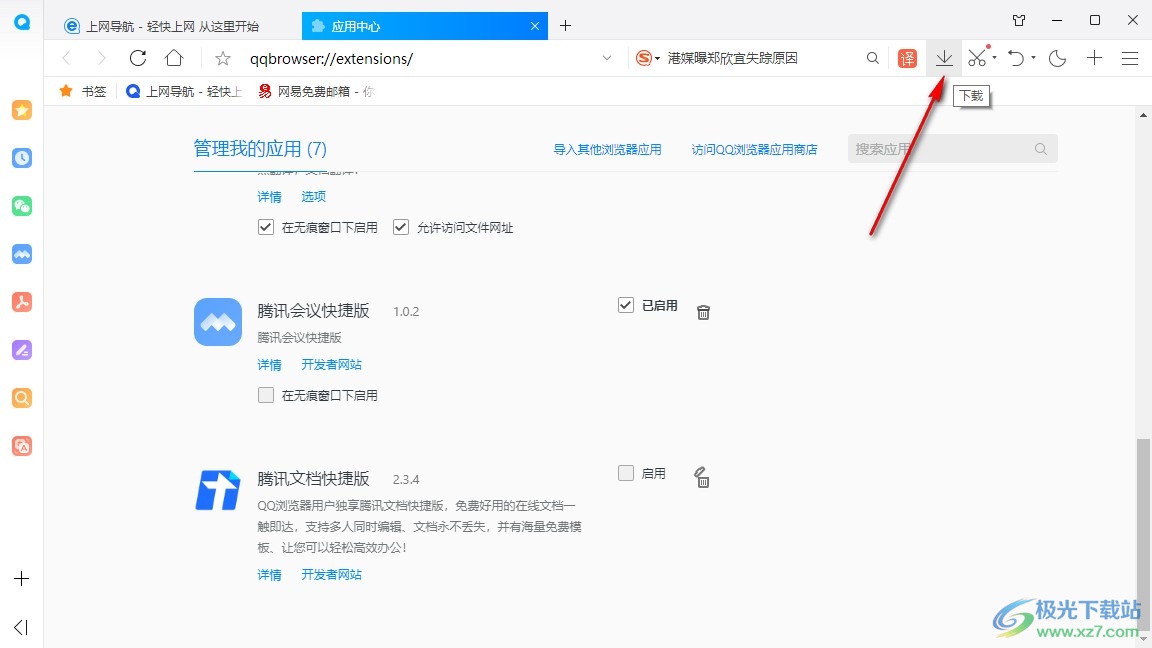
2.這時在頁面上顯示出一個下載管理器頁面,在頁面的右下角的位置點擊【設置】按鈕。
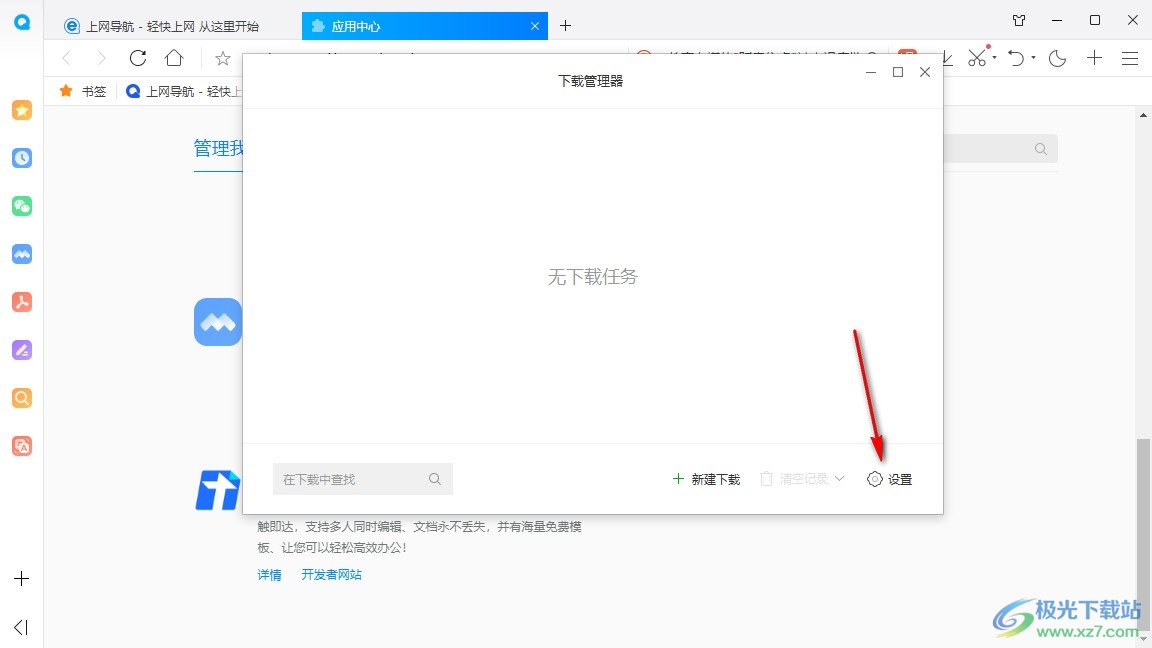
3.這時會進入到下載設置的窗口中,將【下載保存位置】的后面的【更改】按鈕進行點擊。

4.隨后,就會馬上進入到本地文件夾頁面中,根據自己的需求進行路徑的選擇,之后點擊【選擇文件夾】。
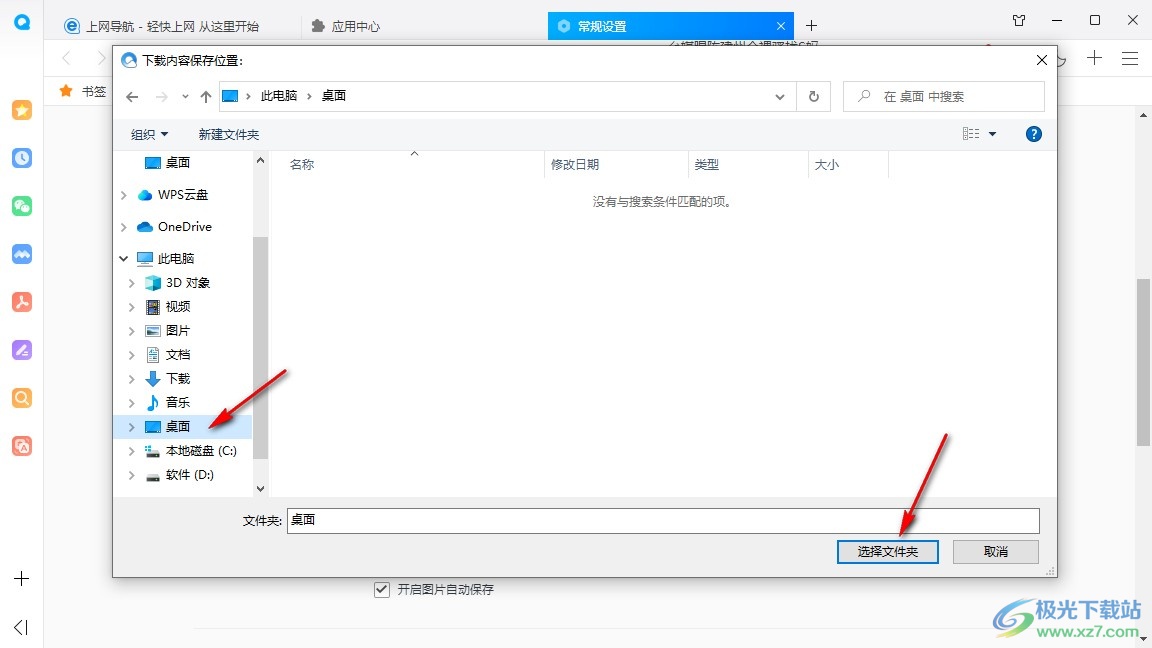
5.完成之后,那么我們的下載位置就會馬上被修改完成,如圖所示。
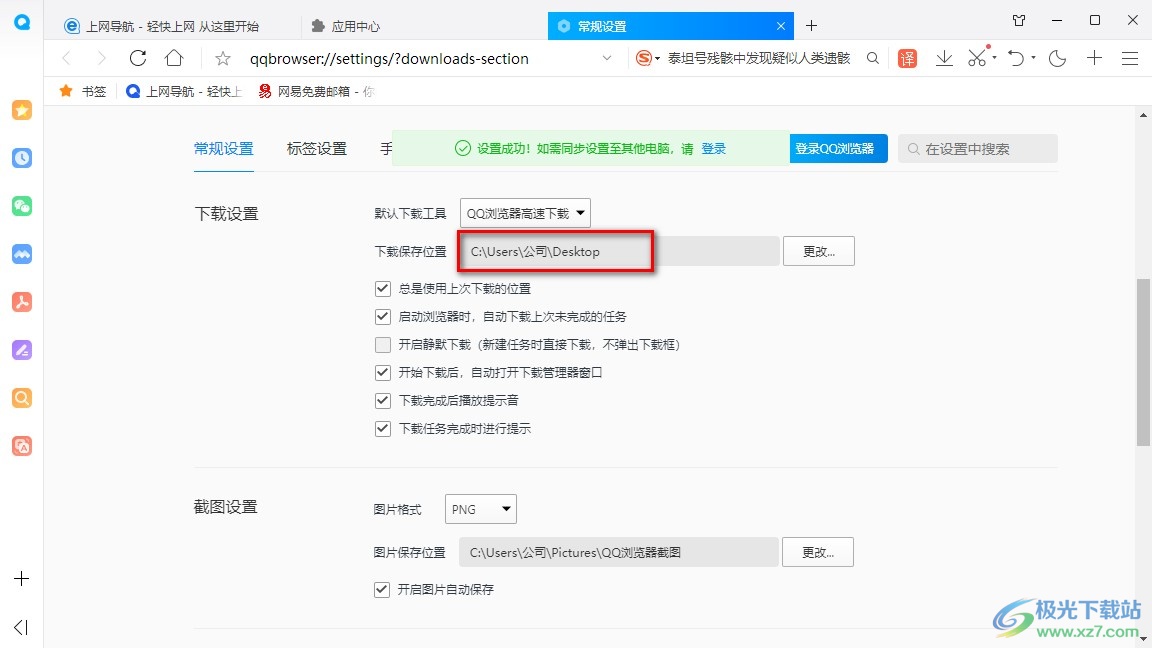
6.或者我們還可以對截圖位置進行修改設置,當你在qq瀏覽器中下載的截圖,我們可以修改一下當前的圖片保存位置即可。
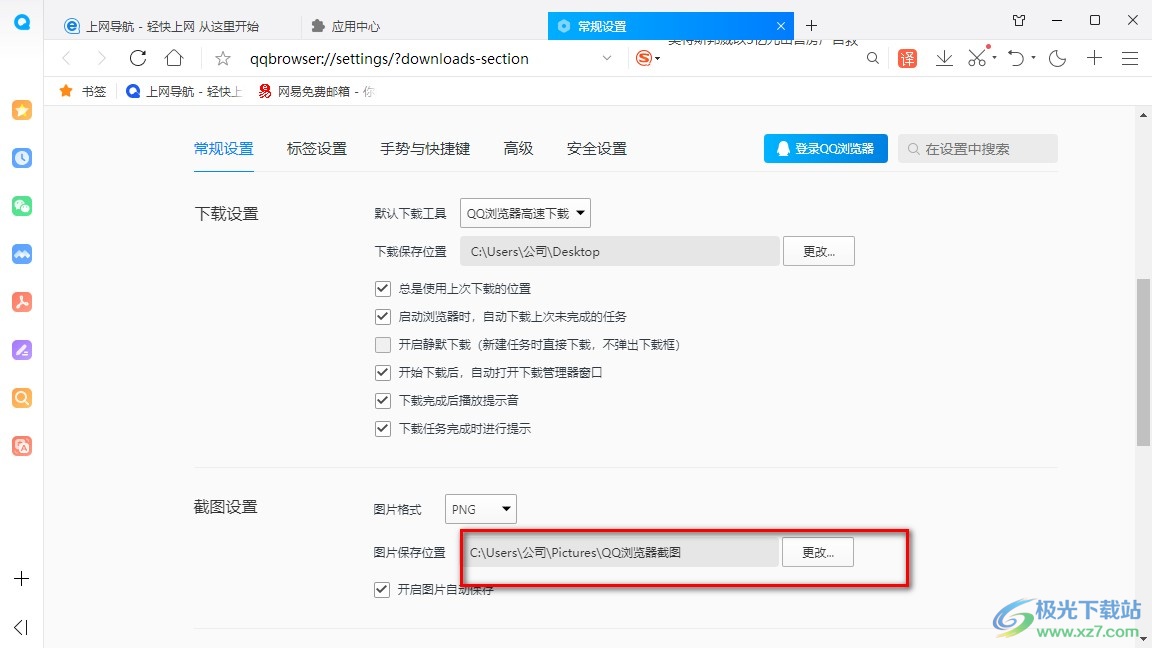
以上就是關于如何使用qq瀏覽器修改文件下載保存位置的具體操作方法,如果你常常會在qq瀏覽器中進行文件或者軟件的下載,那么我們可以通過直接在下載設置頁面中修改一下保存位置,之后在下載文件或者軟件的時候,就不用再重新更改了,非常的方便,感興趣的話可以操作試試。
相關推薦
相關下載
熱門閱覽
- 1百度網盤分享密碼暴力破解方法,怎么破解百度網盤加密鏈接
- 2keyshot6破解安裝步驟-keyshot6破解安裝教程
- 3apktool手機版使用教程-apktool使用方法
- 4mac版steam怎么設置中文 steam mac版設置中文教程
- 5抖音推薦怎么設置頁面?抖音推薦界面重新設置教程
- 6電腦怎么開啟VT 如何開啟VT的詳細教程!
- 7掌上英雄聯盟怎么注銷賬號?掌上英雄聯盟怎么退出登錄
- 8rar文件怎么打開?如何打開rar格式文件
- 9掌上wegame怎么查別人戰績?掌上wegame怎么看別人英雄聯盟戰績
- 10qq郵箱格式怎么寫?qq郵箱格式是什么樣的以及注冊英文郵箱的方法
- 11怎么安裝會聲會影x7?會聲會影x7安裝教程
- 12Word文檔中輕松實現兩行對齊?word文檔兩行文字怎么對齊?

網友評論